Synkroniser filer på Android til skyen med FolderSync
Efter at have taget fotos på din Android-smartphone,det er tidskrævende at overføre dem til din computer til opbevaring. Men takket være cloud-lagringstjenester som SugarSync, Box og andre, kan du nemt gemme dine fotos og andre filer uden at håndtere kabler og en computer. FolderSync til Android gør det nemt at sikre, at filer på din enhed og i skyen synkroniseres.

Brug af FolderSync
Installer først Foldersync på din Android-enhed fra Google Play. Start derefter appen og accepter licensaftalen. Derefter viser det hovedpanelet.
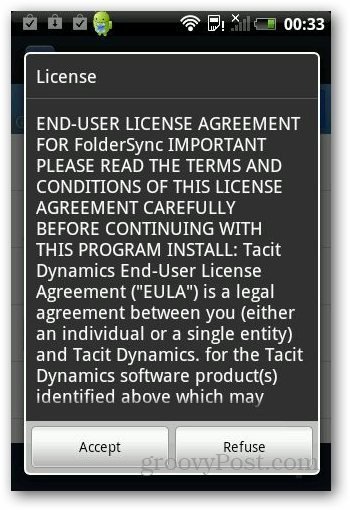
Her er den vigtigste del. Før du starter synkroniseringsprocessen, skal du tilføje en cloud-lagringskonto. Tryk på Konti og derefter på det lille “+” skyikon.
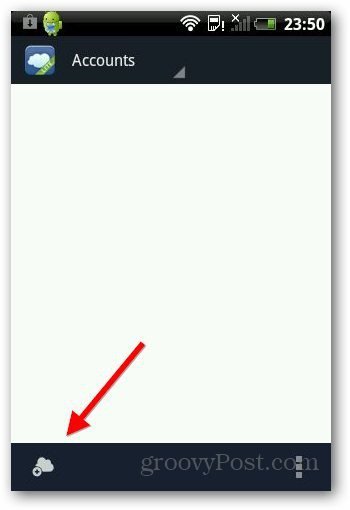
Vælg den service, du vil tilføje. Det understøtter flere af de store tjenester som Dropbox, Google Drive og SkyDrive. Her skal jeg bruge Google Drive.
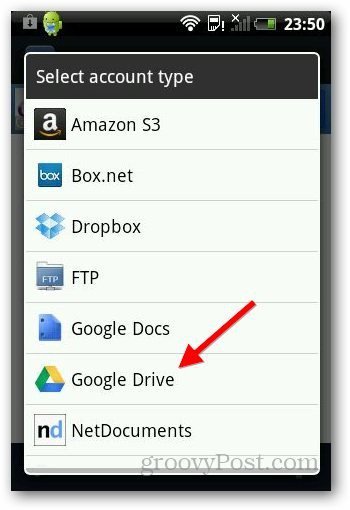
Giv derefter din konto et unikt navn og log ind. Den vil anmode om adgang til din Google Drev-konto, så den kan gemme filer på den. Tryk på Tillad adgang.
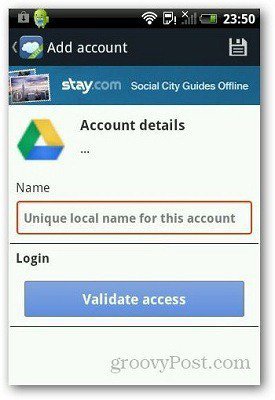
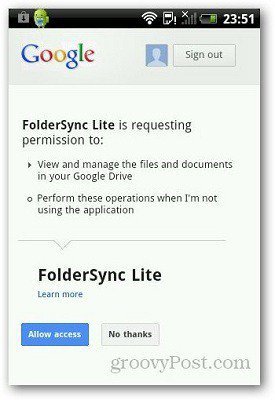
Derefter viser det dit drev i afsnittet Konti.
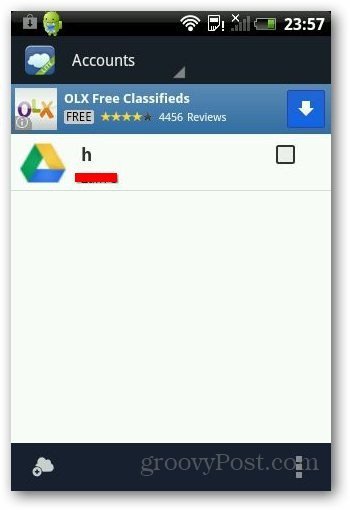
Hvis du vil gemme en fil på Google Drev, skal du gå tilFilhåndtering i FolderSync. Vælg derefter den fil, du vil gemme, og tryk på ikonet med tre bokse som vist nedenfor. Tryk på Del fra menuen og vælg Google Drev eller en hvilken som helst anden sky-tjeneste, du bruger.
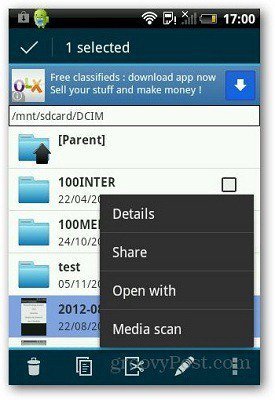
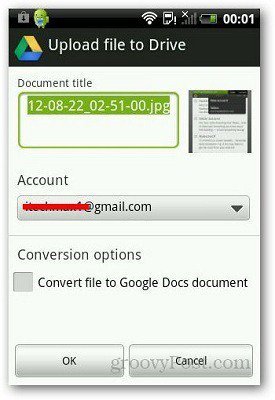
Hvis du vil synkronisere specifikke mapper, kan du indstilleop Folderpair-indstillingen i appen. Denne mulighed beder dig om at vælge en mappe på din enhed, som du vil synkronisere, hver gang en ny fil gemmes i den mappe. Det gemmer filen automatisk på den valgte skytjeneste. Tryk på Folderpairs fra hovedskærmen, og tap på "+" ikonet for at konfigurere det.
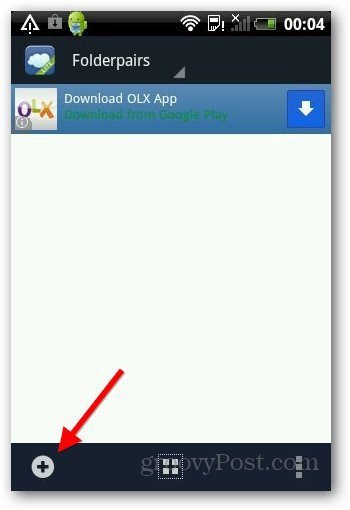
Dette kan være lidt vanskeligt. Skriv et navn og i Fjernmappe, vælg en mappe på dit Google Drev for at gemme filerne. I den lokale mappe skal du vælge den mappe på din enhed, som du vil synkronisere. Vælg "Til fjernmappe" under Synkroniseringstype.
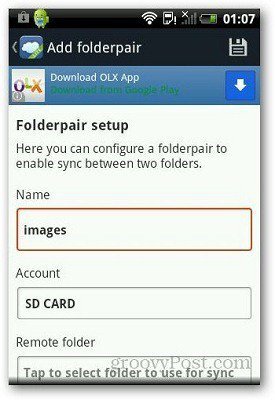
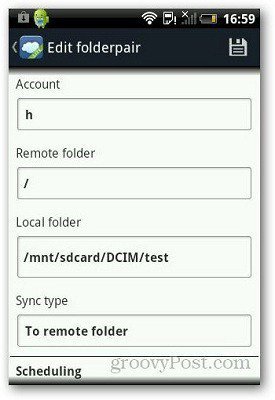
Under Synkroniseringsindstillinger skal du sikre dig, at Synkroniser undermapper ermarkeret for at synkronisere alle filerne i din lokale mappe. Hvis du ikke tjekker det, kan du støde på fejl og problemer med at uploade filer til din cloud-lagerkonto. Hvis du vil have softwaren til at slette filerne efter upload af dem, skal du markere “Slet kildefiler efter synkronisering”. Gem indstillingerne, og du er klar til at gå.
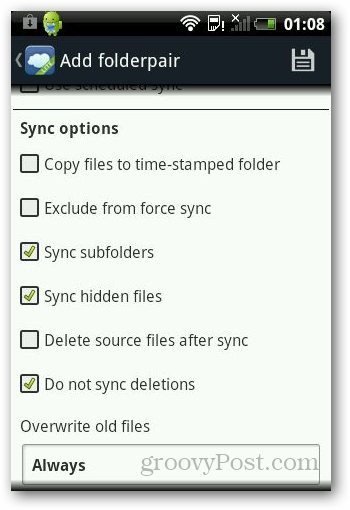
Konklusion
Jeg synes, Foldersync er en praktisk app til Androidsmartphones og tablets med begrænset lagerplads. Hvis du synkroniserer dine filer regelmæssigt, foreslår jeg, at du prøver Foldersync. Den gratis version understøttes af annoncen, men under mine test fandt jeg, at den var tilstrækkelig, og burde være i orden for de fleste brugere. Hvis du ønsker en annoncefri oplevelse, kan du købe Pro-versionen for $ 2.29.
Forsøgte du FolderSync? Hvis ja, er du velkommen til at dele dine synspunkter.










Efterlad en kommentar